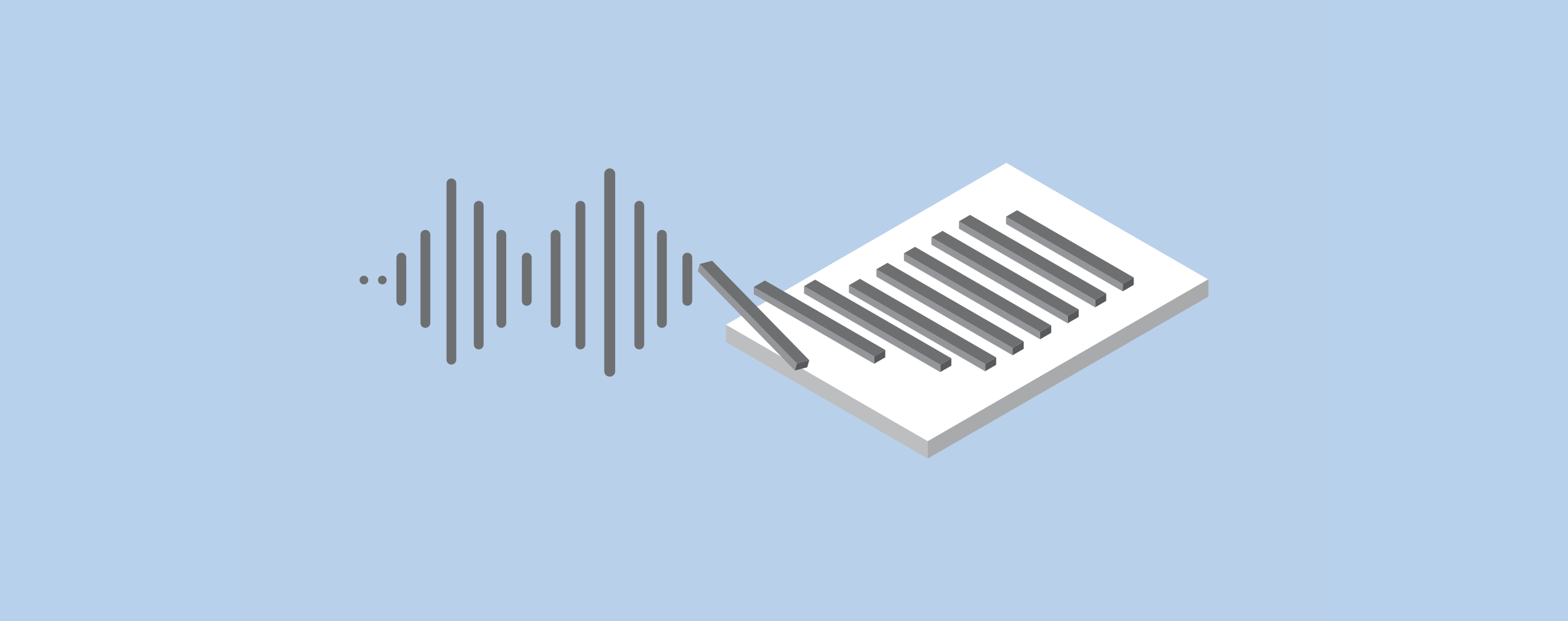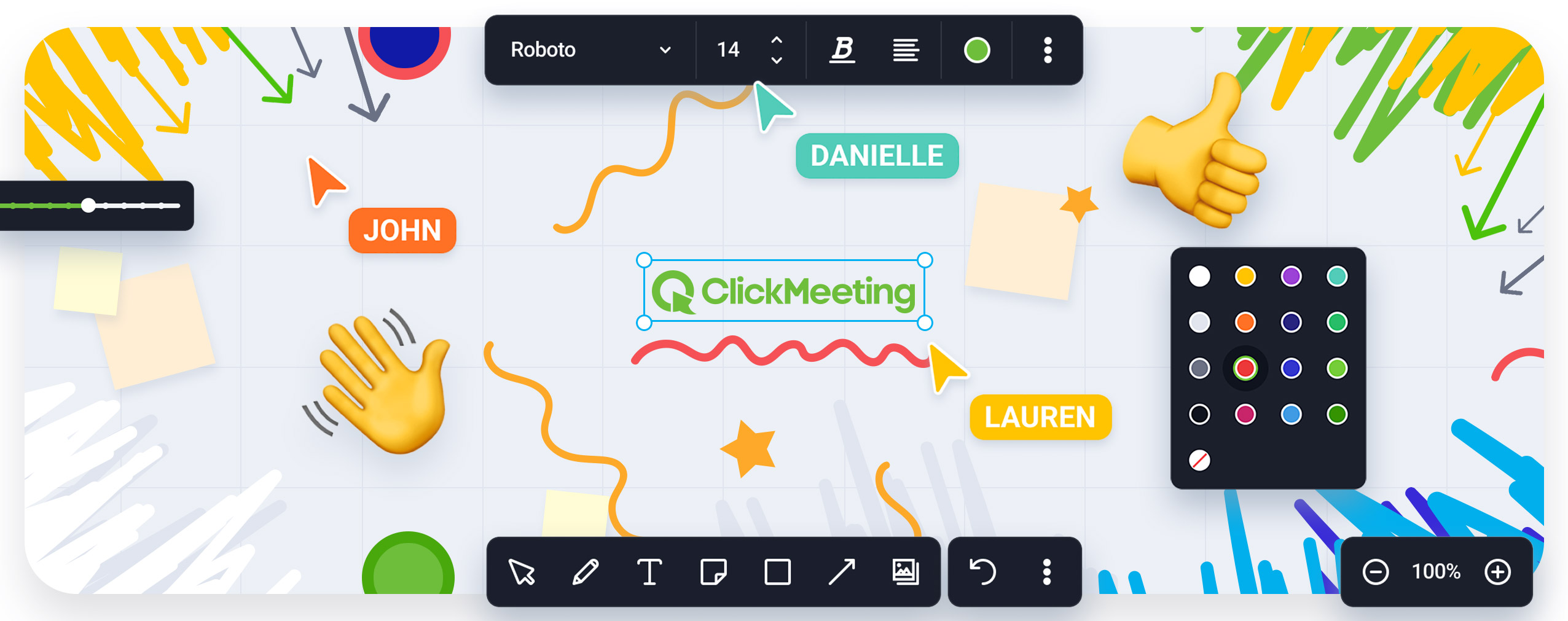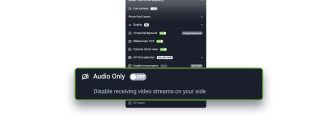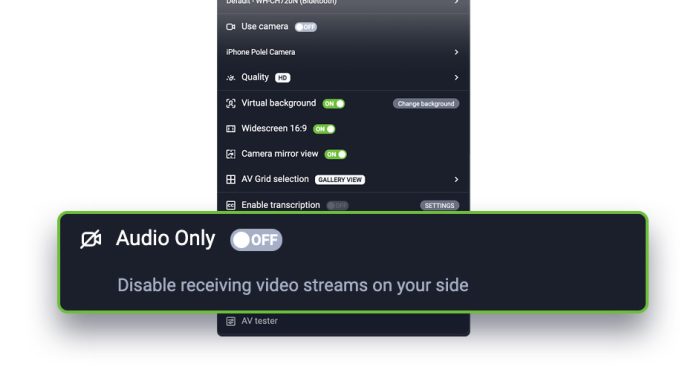Los eventos alojados en la plataforma de ClickMeeting garantizarán una experiencia aún mejor para tu público con la última función de transcripción en vivo. En este artículo, aprenderás cómo funciona y cómo utilizarla fácilmente.
Participar en webinars y eventos en línea es muy fácil. No obstante, sigue siendo relativamente común que tus asistentes sufran dificultades de comprensión auditiva. Esto suele deberse a problemas técnicos, ruidos de fondo o la cooperación en un entorno internacional. ¿Cómo facilitar la tarea a todos los participantes de forma sencilla y sin necesidad de herramientas adicionales? La respuesta es la función de transcripción en vivo, que, a partir de ahora, está disponible en ClickMeeting.
Table of Contents
Asegúrate de que tus eventos sean accesibles
El objetivo final de cualquier organizador de eventos en línea debe ser que estos sean lo más accesibles posible. Esto es especialmente útil para los asistentes con problemas auditivos, que se enfrentan a dificultades de comprensión auditiva en muchas situaciones. Sin embargo, el número de situaciones en las que este apoyo adicional puede resultar útil es mucho más amplio.
¿Por qué utilizar la transcripción automática?
– Cuidarás la experiencia de las personas con discapacidad auditiva.
– Facilitarás la comunicación durante tus webinars y reuniones en línea.
– Evitarás problemas relacionados con, por ejemplo, la colaboración en entornos internacionales o los ruidos que dificultan la comprensión auditiva
– Después del webinar, te resultará mucho más fácil preparar material adicional: solo tienes que descargar el historial de transcripciones.
¿Cómo funciona la transcripción en vivo?
El principio de esta nueva función es muy sencillo: las palabras pronunciadas por los participantes en el evento, tanto los ponentes de los webinars como las personas que participan en la reunión en línea, se convierten en texto. Esto, a su vez, se muestra en tiempo real en la pantalla.
También puedes volver al contenido anterior seleccionando la ventana de transcripción.
¿Cómo funciona la transcripción en ClickMeeting? Debes tener en cuenta algunos aspectos:
– Para utilizar la transcripción en vivo, el organizador o ponente debe activar esta opción en la ventana del evento.
– Los ponentes y los usuarios podrán decidir por sí mismos si desean mostrar los subtítulos. También podrán elegir su tamaño, contraste y ubicación.
– Los subtítulos no aparecen en el archivo de grabación del evento.
– El historial de transcripciones se guarda en la sala del evento. Los ponentes y organizadores podrán descargarlo desde allí, pero, una vez que la sala se cierre, ya no será posible.
¿Cómo puedo activar la transcripción en ClickMeeting?
El ponente o el organizador pueden activar la transcripción automática accediendo a la configuración de audio/vídeo.
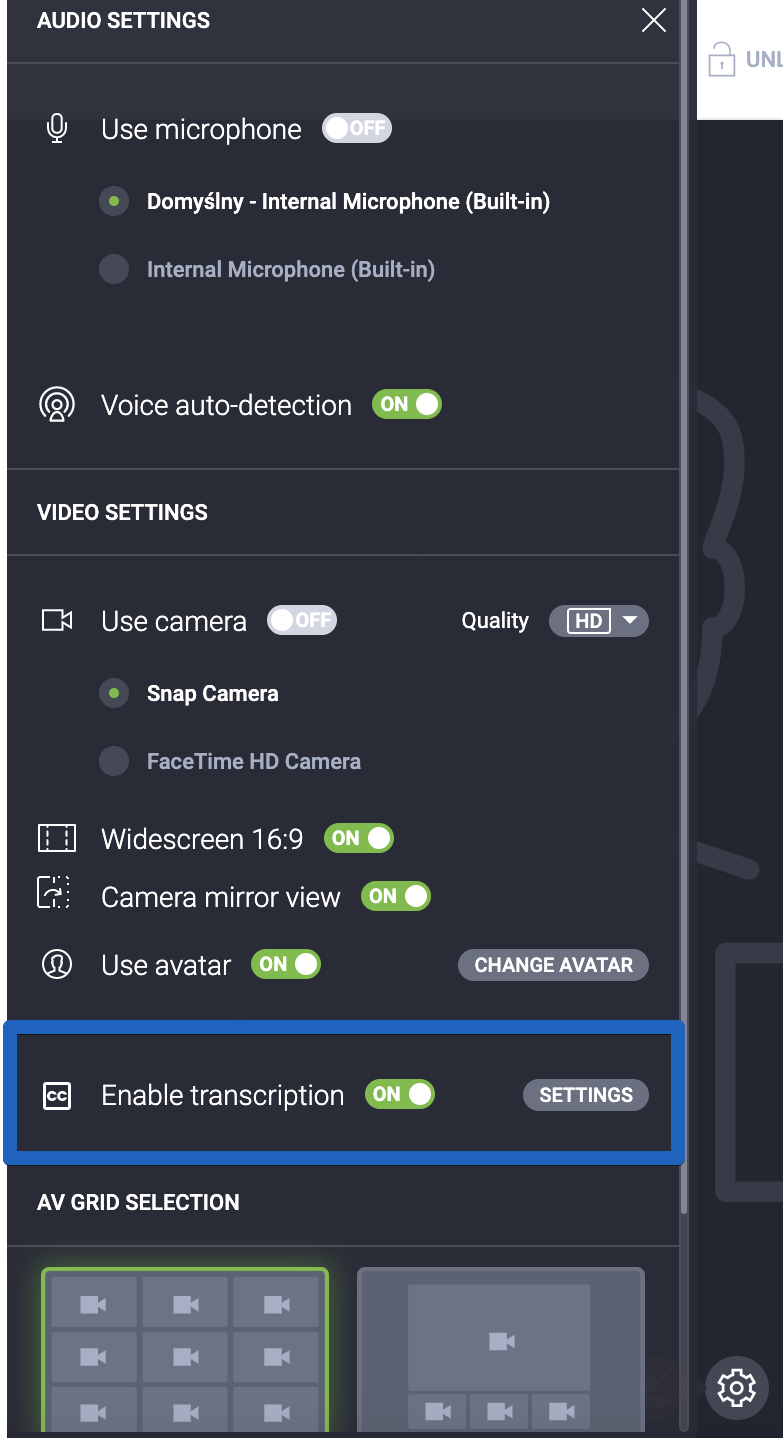
Para aumentar la precisión del reconocimiento de voz, dirígete a la pestaña de ajustes de transcripción. Allí puedes indicar el idioma utilizado por los asistentes, lo que afectará a la calidad de los subtítulos mostrados. También podrás decidir si quieres ver los subtítulos y podrás configurar el tamaño de la letra y el contraste.
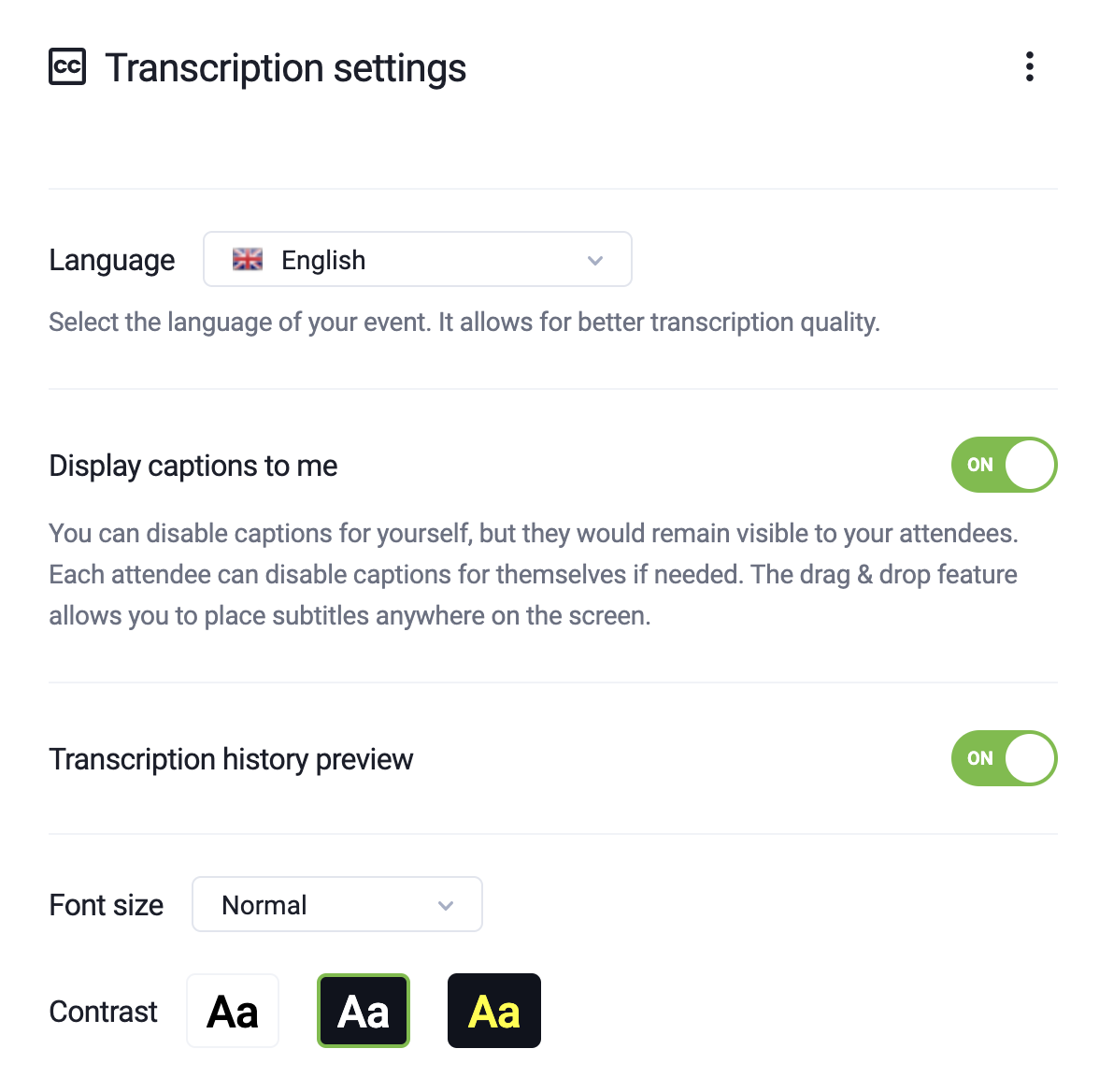
Cada participante también podrá decidir si quiere utilizar las transcripciones y qué forma tendrán los subtítulos. También es posible cambiar su posición dentro de la sala del evento.
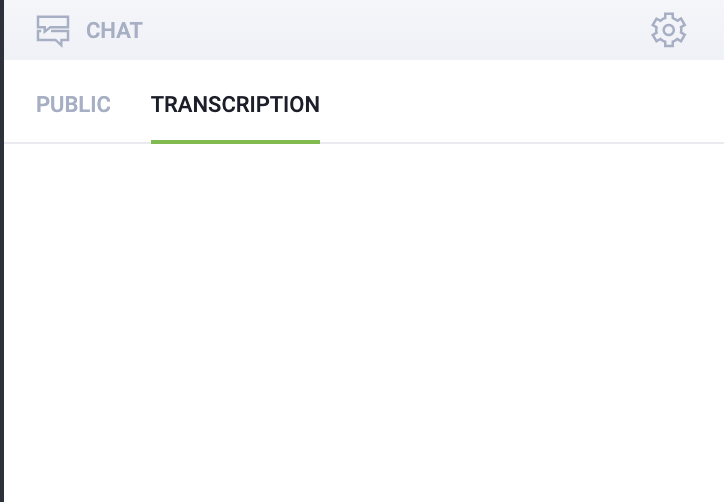
Podrás encontrar el historial de transcripciones en la pestaña correspondiente situada en la ventana del chat.
Los organizadores y ponentes podrán exportar los subtítulos directamente desde la sala del evento. Sin embargo, una vez finalizado el evento, esto ya no será posible.
Crea eventos más atractivos
La transcripción automática te ayudará a crear eventos en línea garantizando un acceso intuitivo para todos los usuarios. La colaboración y el intercambio de conocimientos serán aún más sencillos con esta solución, así que esperamos que la disfrutes. ¡Volveremos pronto con más noticias sobre las novedades de ClickMeeting!